Radiaalkiirediagramm sobib suurepäraselt hierarhiliste andmete kuvamiseks. Hierarhia iga taset tähistab üks ring; kõige sisemine ring tähistab hierarhia kõrgeimat taset. Radiaalkiirediagramm ilma hierarhiliste andmeteta (kategooriate üks tase) sarnaneb rõngasdiagrammiga. Kui radiaalkiirdiagrammi kategooriad on aga mitmel tasemel, on võimalik näidata, milline on välimiste ja sisemiste ringide seos. Radiaalkiirediagramm on kõige tõhusam siis, kui näidata, kuidas üks rõngas on oma osakuteks katki, samas kui teist tüüpi hierarhiline diagramm ehk puukaartdiagramm sobib suurepäraselt suhteliste suuruste võrdlemiseks.
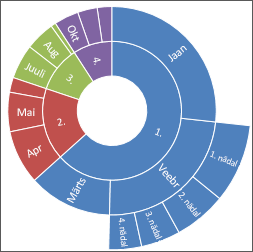
Radiaalkiirdiagrammi loomine
-
Valige oma andmed.
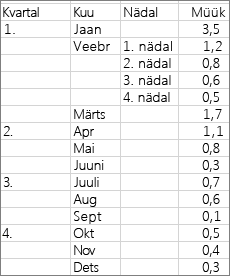
-
Valige Lisa > Lisa hierarhiadiagramm > Radiaalkiirdiagramm.
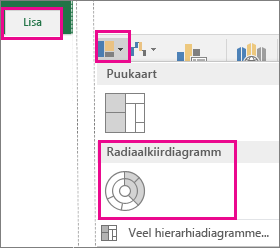
Radiaalkiirediagrammi loomiseks saate kasutada ka menüü Soovitatavad diagrammid vahekaarti Kõik diagrammid, kuigi radiaalkiirediagrammi soovitatakse kasutada ainult siis, kui hierarhilises struktuuris on tühjad lahtrid. Radiaalkiirdiagrammi soovitatakse aga ainult siis, kui hierarhilises struktuuris on tühjad lahtrid.
Näpunäide.: Diagrammi ilmet saab kohandada menüüde Kujundus ja Vorming abil. Kui need menüüd pole kuvatud, klõpsake lindile menüü Diagrammiriistad lisamiseks radiaalkiirdiagrammi.
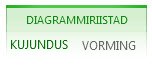
Radiaalkiirdiagrammi loomine
-
Valige oma andmed.
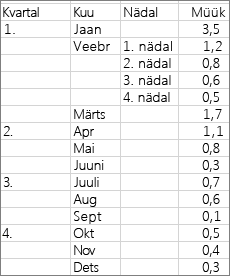
-
Klõpsake lindil menüüd Lisa , seejärel nuppu


Näpunäide.: Kasutage vahekaarte Chart Design (Diagrammi kujundus) ja Format (Vorming) oma diagrammi ilme kohandamiseks. Kui neid menüüsid ei kuvata, klõpsake nende lindil kuvamiseks radiaalkiirediagrammil suvalist kohta.










